안녕하세요. 어플가이드입니다. 이번 포스팅에서는 크롬 구글 렌즈로 이미지 검색 끄기로 원래 사용하던 구글 이미지 검색으로 어떻게 변경하는지 방법을 소개해보도록 하겠습니다. 2020년 하반기 갑작스러운 크롬의 업데이트로 인해서 한가지 사용자 핵심 기능이 완전히 바뀌게 되었습니다. 그것은 바로 크롬에서 사진을 우클릭한 후 이용하던 구글 이미지 검색 기능이 구글 렌즈로 이미지 검색으로 바뀌게 된 것이죠. 구글 렌즈의 경우 스마트폰에서 자주 사용하던 기능인지라 PC에 도입된다고 했을 때 감흥이 없었지만 실제로 이용하고 보니 이전의 구글 이미지 검색이 정말 편리했었다는 생각이 강하게 들었습니다. 그 이유는 구글 렌즈의 경우 스마트폰상 메뉴판, 제품찾기 등의 기능을 이용하긴 편리했으나 PC에서는 불필요한 과다 정보를 보여주며 전혀 편리하지 않았기 때문입니다. 그에 비해 과거 이용하던 구글 이미지 검색은 이미지를 구글 웹 검색을 통해서 원본을 찾아주거나 비슷한 이미지를 보여주는데 PC에서는 이것이 훨씬 편리했던 것이죠.


이렇게 생각하는 것은 저 뿐만은 아닌지 크롬 구글 렌즈로 이미지 검색 기능을 이전 구글 이미지 검색으로 되돌려야 한다는 분들이 상당히 많습니다. 그래서 이번 포스팅에선 크롬 구글 렌즈로 이미지 검색을 과거 사용하던 구글 이미지 검색으로 되돌리는 방법을 준비해보았습니다. 쉽게 설정할 수 있으니 다시 편리하게 이미지 검색을 사용해보시길 바랍니다.
구글 렌즈로 이미지 검색 VS 구글 이미지 검색
구글 렌즈로 이미지 검색: 사진의 문자 번역, 책, 와인, 로고, 바코드, 텍스트 인식을 지원합니다. 사진에 포함된 정보로 정말 다양한 기능들을 제공하며 주로 스마트폰에서 사용됩니다. PC에서 사용시 아래와 같은 결과화면이 나옵니다.
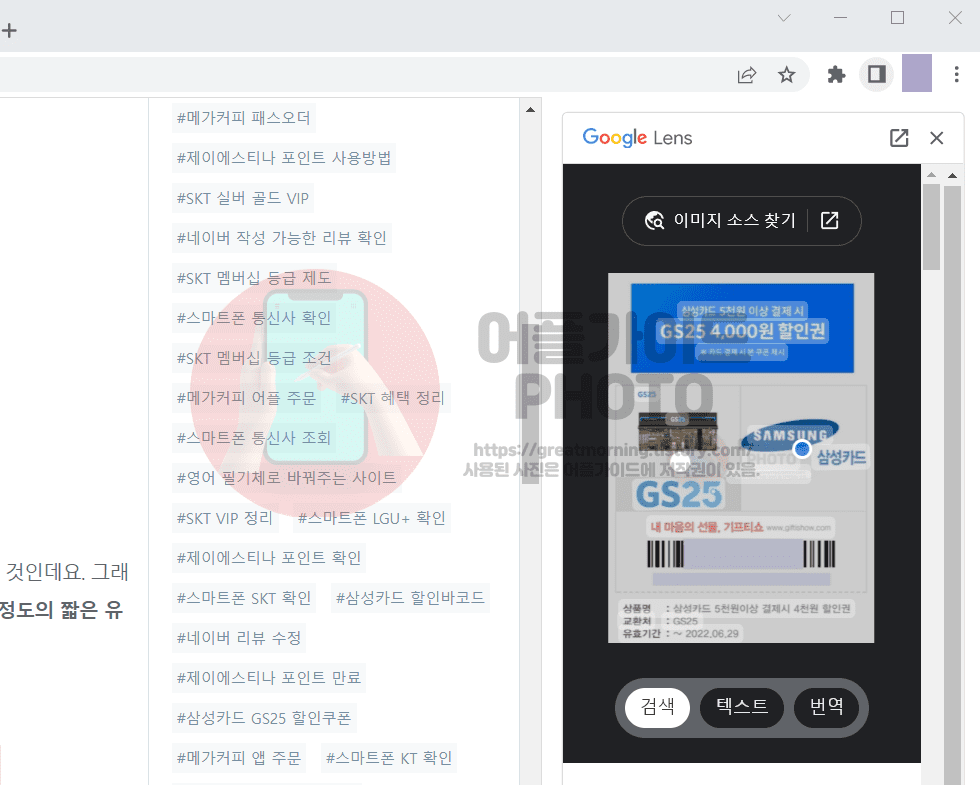
구글 이미지 검색: 사진을 인식하여 해당 이미지가 사용된 사이트, 블로그, 카페 정보를 모두 보여주며 원본 및 사용처를 모두 알려줍니다. 또한 비슷한 이미지 사진도 함께 보여주기에 편리합니다. PC에서 사용시 아래와 같은 결과 화면이 나옵니다.

구글 렌즈로 이미지 검색을 Google에서 이미지 검색으로 변경 방법

1. 크롬 주소창에서 chrome://flags를 입력합니다.

2. 검색창에서 lens를 검색합니다.
※ Enable Lens features in Chrome 기능을 찾을 수 있습니다. 이것이 바로 구글 렌즈로 이미지 검색 기능입니다.

3. Default 버튼을 누르고 Disabled를 선택합니다.

4. 설정 후 크롬을 모두 닫고 재실행합니다.
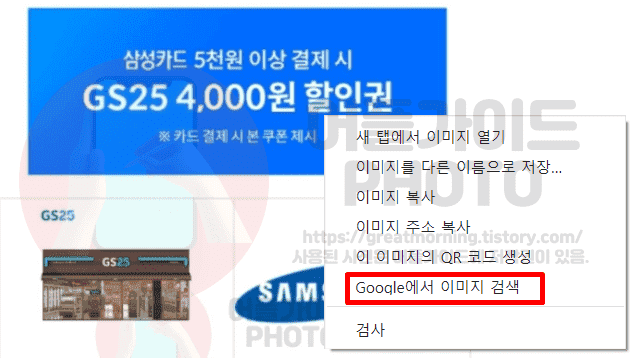
5. Google에서 이미지 검색으로 변경되었습니다.
※ 사진을 우클릭해보시면 과거처럼 Google에서 이미지 검색 기능을 사용할 수 있게 되었습니다. 만약 나중에 다시 렌즈로 이미지 검색을 이용하고 싶다면 위 chrome://flags에서 lens를 찾고 Disabled를 Default로 변경해주시면 됩니다.




